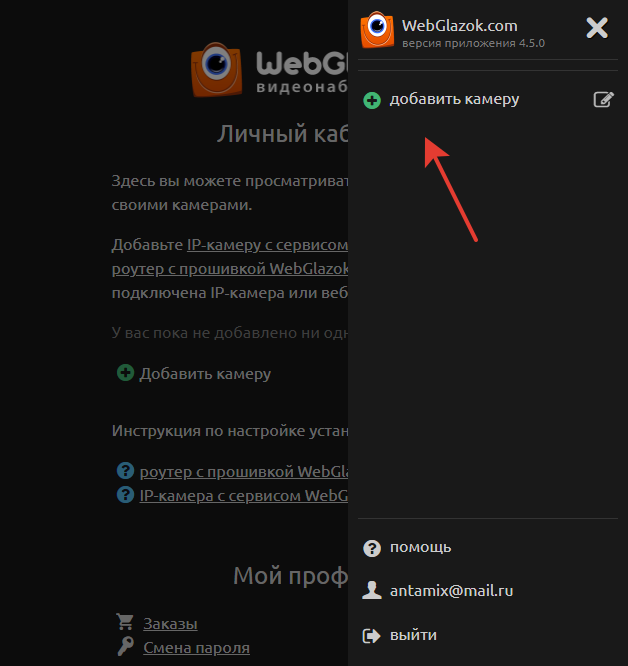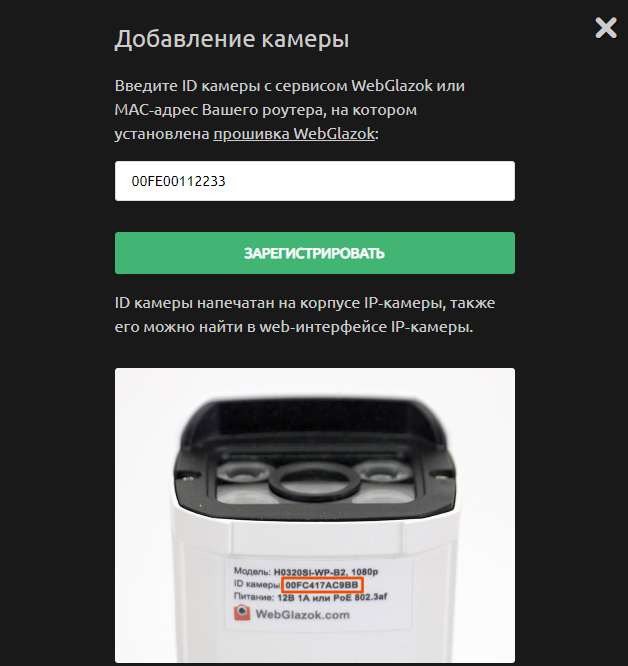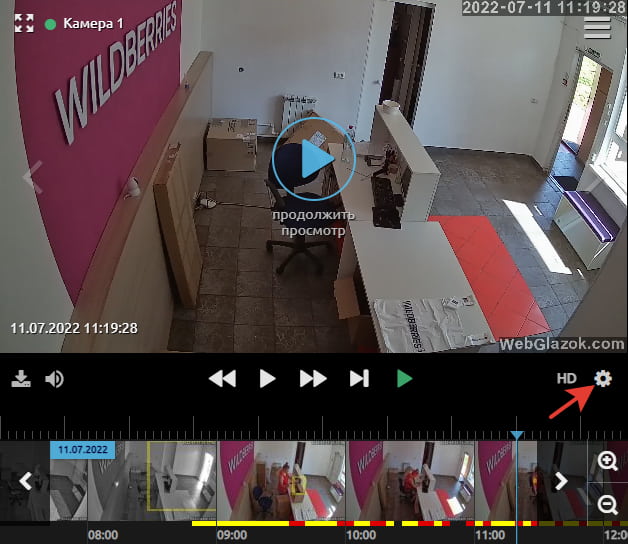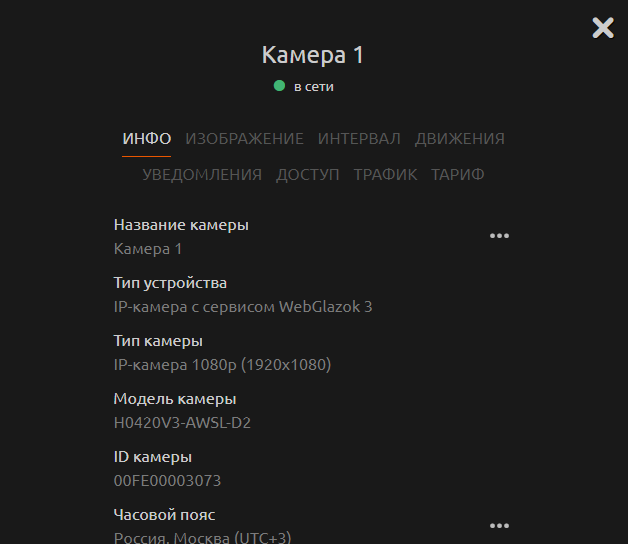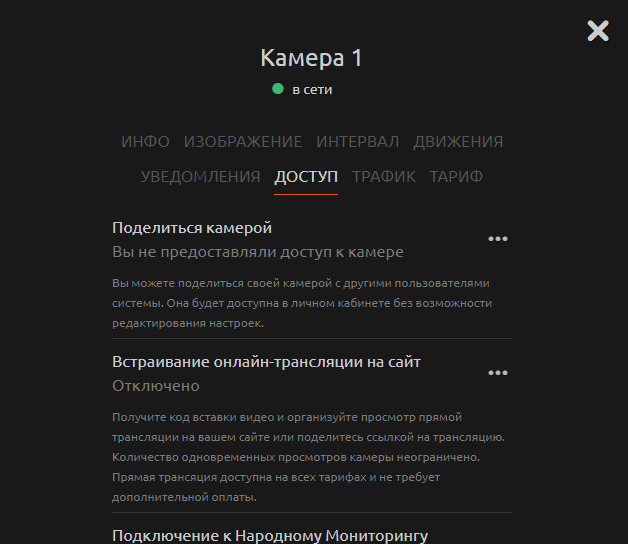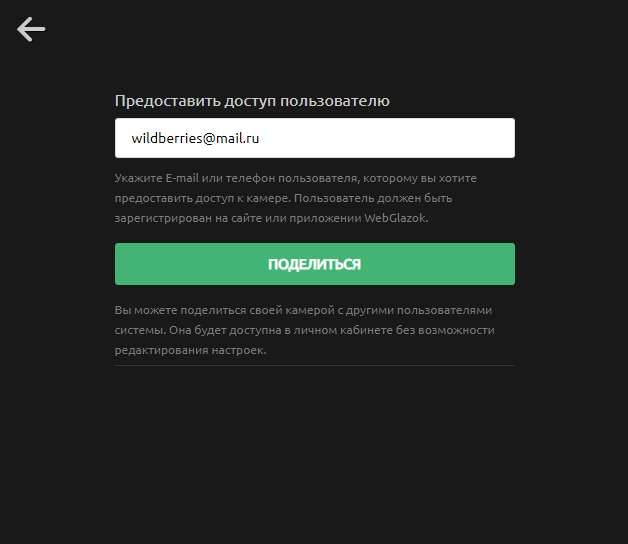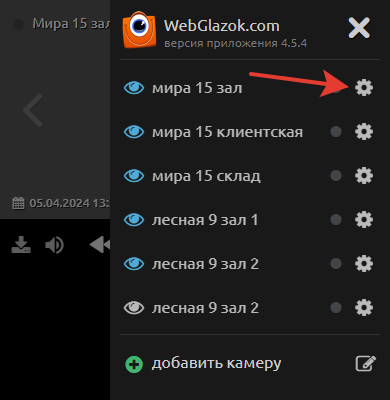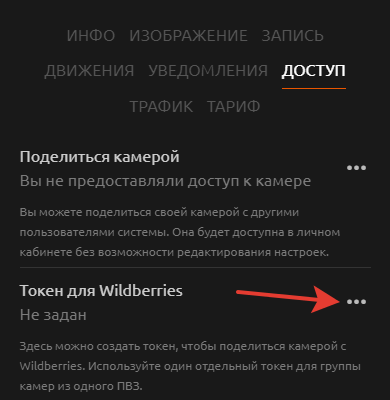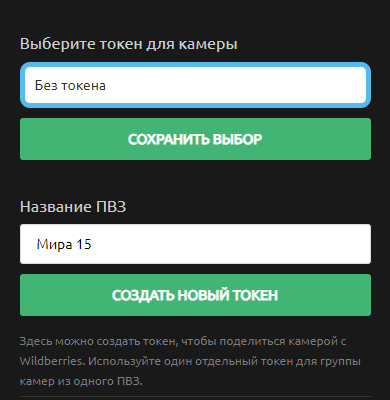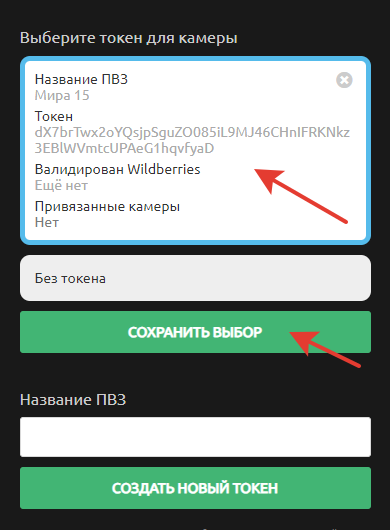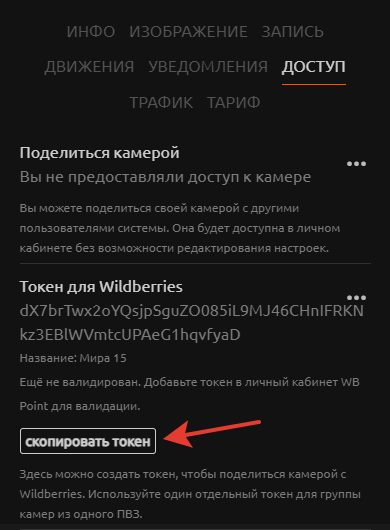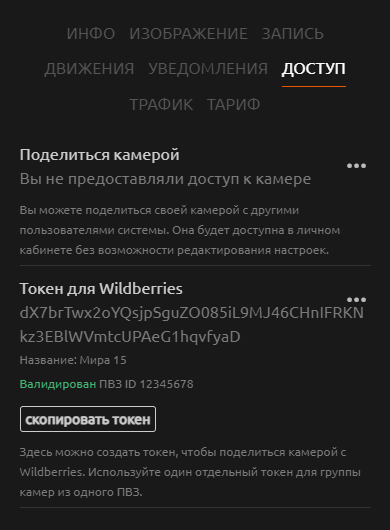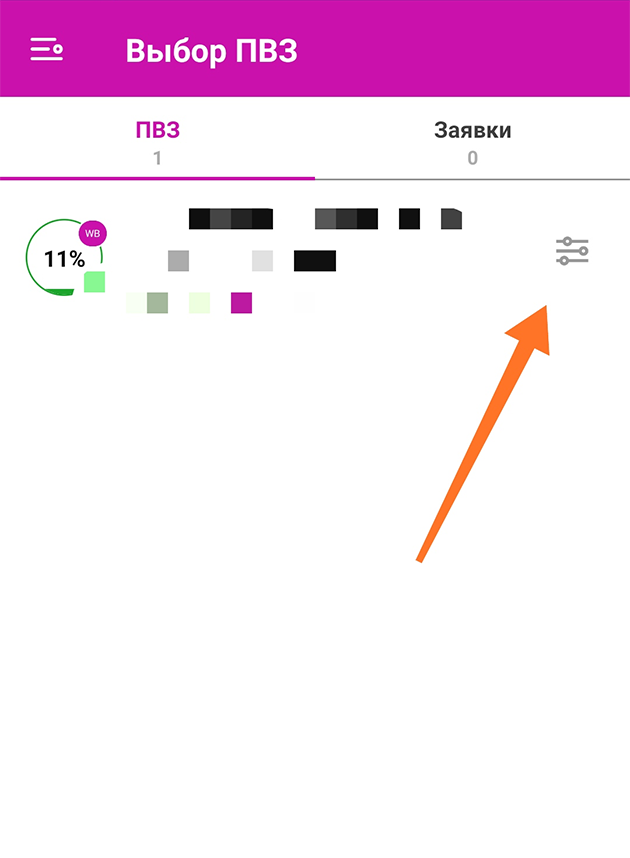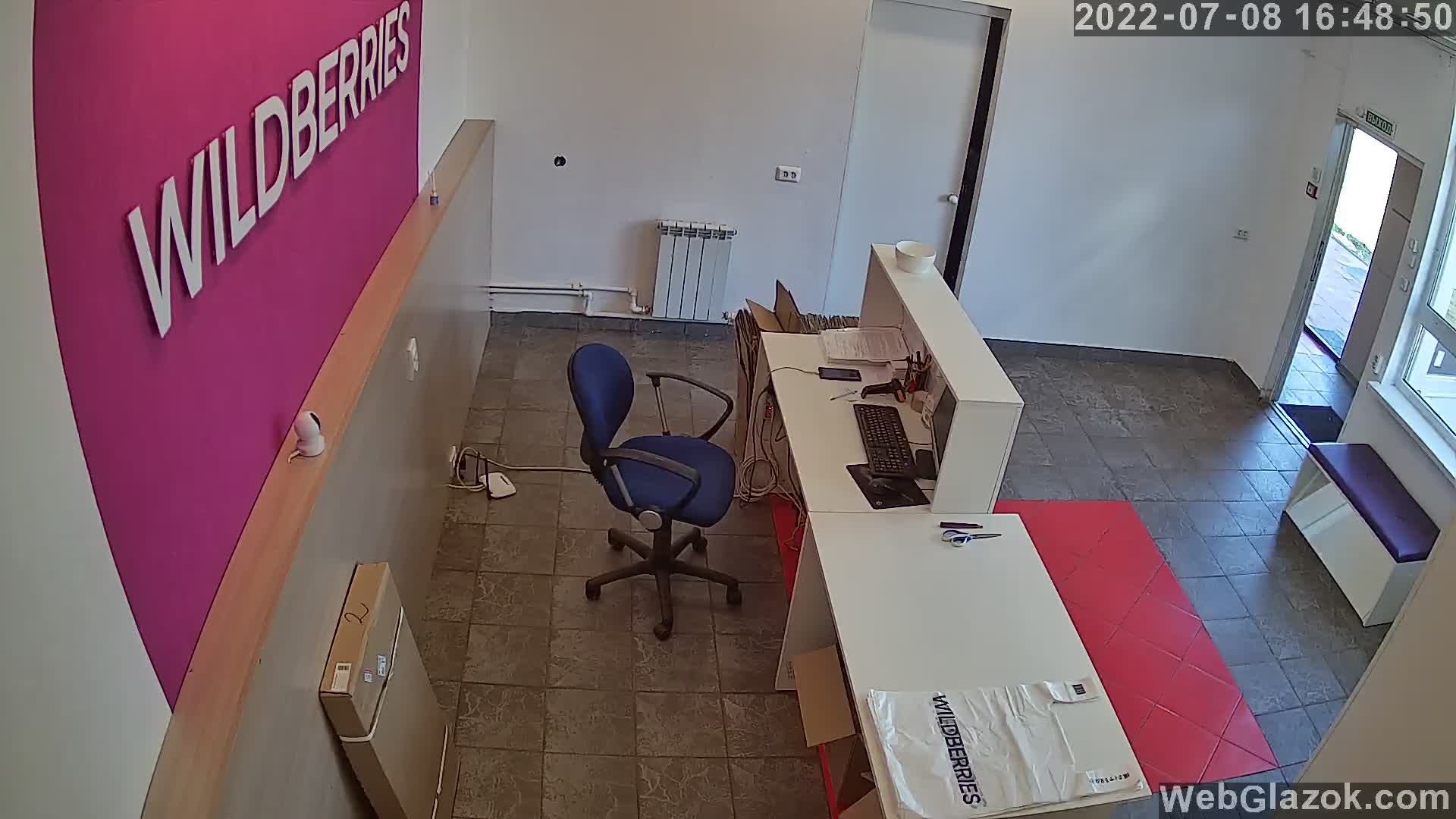В этой статье мы расскажем, какая камера подойдет для установки в пункте выдачи Wildberries, как предоставить онлайн доступ к камере через любой браузер и хранить записи 90 дней.
Согласно пунктам 6.6 и 6.8 оферты Wildberries, а также руководству по настройке раздела «Видеонаблюдение» необходимо предоставить доступ через web-интерфейс к потоковому видео камеры в реальном времени, а также обеспечить хранение видеозаписей минимум 90 дней.
В технических стандартах оборудования установлено минимальное разрешение изображения 1920х1080 (2 мегапикселя), частота кадров - не ниже 20 к/c, угол обзора по горизонтали 104°. Также у камеры должна быть ночная ИК-подсветка и запись звука.
Требованиям Wildberries соответствуют облачные камеры WebGlazok H0520-AWS-D2 и WebGlazok H0540-AWS-D2.
Интернет подойдет любой, в том числе мобильный 3G/4G. Камера расходует до 100-150 Гб в месяц, поэтому рекомендуется выбирать тариф с безлимитным трафиком. Минимальная исходящая скорость соединения — 2 мегабита в секунду на каждую камеру. Статический IP-адрес не требуется.
Камеру необходимо подключить к любому интернет роутеру по Wi-Fi.
Также камеру можно подключить к любому интернет роутеру с помощью сетевого кабеля.
Если розетка питания находится далеко от камеры, то можно использовать пассивный PoE-адаптер для питания камеры по сетевому кабелю. В таком случае блок питания вставляется в розетку рядом с роутером.
Войдите в личный кабинет в браузере или в приложении WebGlazok и нажмите «добавить камеру». Введите ID, который напечатан на корпусе камеры.
После регистрации камеры автоматически подключится облако WebGlazok, в начале бесплатно предоставляется тариф Онлайн 7 на 2 недели. Вы можете в любой момент сменить тариф в настройках камеры.
для каждой камеры можно выбрать один из следующих тарифов
без датчика движений
| Дней хранения | 2 Мп | 4 Мп |
|---|---|---|
| 90 | 699 р./мес | 820 р./мес |
| 120 | 899 р./мес | 1050 р./мес |
| 150 | 1099 р./мес | 1290 р./мес |
| 180 | 1299 р./мес | 1490 р./мес |
с датчиком движений
| Дней хранения | 2 Мп | 4 Мп |
|---|---|---|
| 90 | 999 р./мес | 1299 р./мес |
| 120 | 1199 р./мес | 1549 р./мес |
| 150 | 1399 р./мес | 1799 р./мес |
| 180 | 1599 р./мес | 2049 р./мес |
При оплате камеры на 3 месяца предоставляется скидка 5%, при оплате 6 месяцев – 10%.
Стоимость тарифа указана за одну камеру. Подключить тариф можно в личном кабинете после добавления камеры.
По условиям Wildberries необходимо хранить в облаке минимум 90 дней с непрерывной записью. Для этого подходит тариф Непрерывный-Lite-90 за 699 руб в месяц. На всех тарифах есть просмотр прямой трансляции, уведомления, а также возможность делиться камерой с другими пользователями через браузер или приложение.
Также в любой момент можно скачать видео на телефон или компьютер за нужный вам период.
Если под вашей учетной записью WebGlazok зарегистрированы только камеры, относящиеся к пункту выдачи Wildberries, то вы можете предоставить Wildberries логин и пароль от вашего личного кабинета.
Если же у вас много камер, не относящихся к ПВЗ, создайте дополнительного пользователя для Wildberries и поделитесь с ним нужными камерами. Для этого выполните следующие шаги:
С пользователем Wildberries можно поделиться сразу несколькими вашими камерами. Проверьте, как видит пользователь камеры, зайдя в личный кабинет https://webglazok.com/my под его учетными данными.
Зайдите в приложение WebGlazok или веб-версию личного кабинета по адресу https://webglazok.com/my
В правом верхнем углу откройте меню и перейдите в настройки камеры, нажав на шестеренку. Во вкладке настроек ДОСТУП нажмите на «Токен для Wildberries».
Выберите из списка подходящий токен или создайте новый токен. Для нескольких камер из одного ПВЗ используйте один и тот же токен.
Выберите из списка созданный для ПВЗ токен и сохраните изменения. Далее скопируйте токен (длинную строку из букв и цифр) и добавьте его в настройках видеонаблюдения в личном кабинете WB-Point. После этого токен станет валидированным и рядом с ним отобразится ID пункта выдачи.
Далее в настройках каждой камеры, относящейся к этому ПВЗ, выберите этот же токен из списка.
В приложении WB-Point в разделе «Видеонаблюдение» заполните данные в соответствующие поля.
Ссылка: https://webglazok.com/my
Логин: логин от вашего личного кабинета WebGlazok или логин пользователя, с которым вы поделились камерами
Пароль: пароль от личного кабинета
Описание: для запуска трансляции нажмите зеленый треугольник
Выберите сервис: из выпадающего списка выберите WebGlazok
В поле токен введите созданный в личном кабинете токен для группы камер этого пункта выдачи.